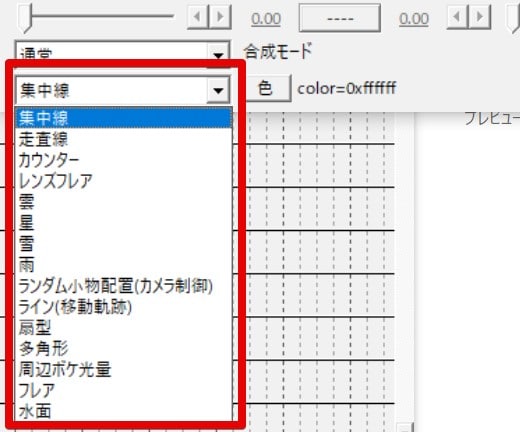AviUtlにはカスタムオブジェクトと呼ばれる簡単にエフェクトを使ったデザイン描画が出来るオブジェクトが用意されています。このカスタムオブジェクトを利用すると、AviUtlでカウントダウンを作成したり、集中線を描いてアニメのような雰囲気を追加したりといった事が簡単に出来ます。基本的にはオブジェクトを作成するだけなので初心者の方でも比較的使いやすいオブジェクトともいえます。このページではAviUtlのカスタムオブジェクトの利用方法についてご紹介しています。
動画テンプレートなら編集も簡単
無料でも使えるのに、使わないのはもったいないかも。今すぐダウンロード。
カスタムオブジェクトとは?
AviUtlカスタムオブジェクトという呼び方で、エフェクトによるデザイン描画を簡単に作成できる専用のオブジェクトが用意されています。このカスタムオブジェクトを利用すると、カウントダウンや集中線、レンズフレアや雲などの表現を簡単に作成することが出来ます。他のモーショングラフィックス系ソフトでは普通にエフェクトとして並べられていることが多いです。

「写真や動画に対して」何らかの効果を与えるエフェクトとは別に、「エフェクト単体でデザイン的な描画を作成できるもの」=カスタムオブジェクトと言えるかもしれません。
カスタムオブジェクトの使い方
カスタムオブジェクトはAviUtl内でメディアオブジェクトとして大別されています。メディアオブジェクトの追加メニューから追加することでカスタムオブジェクトを利用する事が出来るようになります。
カスタムオブジェクトを作成する
カスタムオブジェクトを追加します。通常のオブジェクトと同様にタイムラインの空白を右クリックして「メディアオブジェクトの追加>カスタムオブジェクト」の項目からカスタムオブジェクトを追加します。
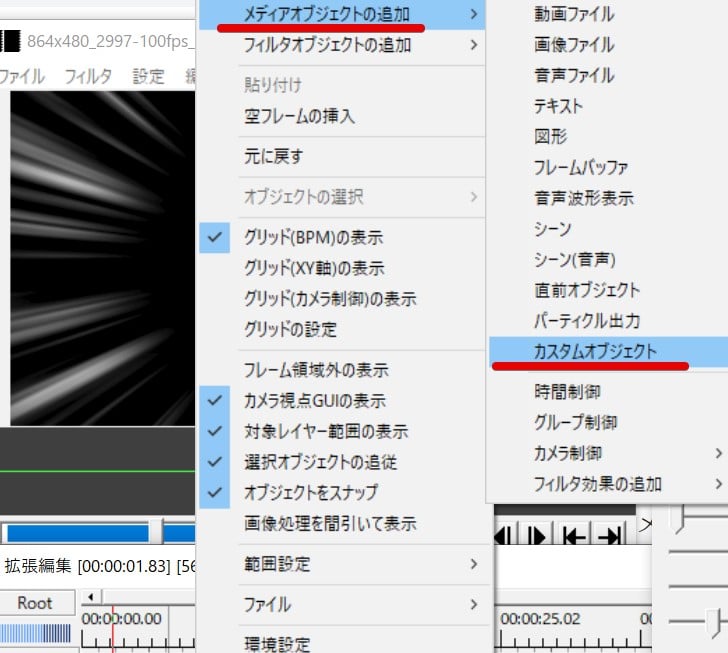
カスタムオブジェクトのデザインを選択する
カスタムオブジェクトの追加が出来たらプルダウンメニューからカスタムオブジェクトのデザインを選択することが出来ます。
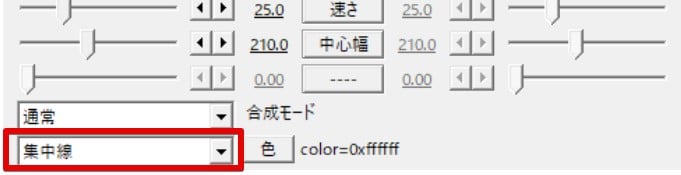
カスタムオブジェクトの種類一覧
カスタムオブジェクトの設定ダイアログからプルダウンメニューを展開すると、カスタムオブジェクトのデザインや種類を変更することが出来ます。一覧として選択できるのは以下のものです。
- 集中線
- 走査線
- カウンター
- レンズフレア
- 雲
- 星
- 雪
- 雨
- ランダム小物配置(カメラ制御)
- ライン(移動軌跡)
- 扇型
- 多角形
- 周辺ボケ光量
- フレア
- 水面